linux (rm指令) 及误删除解决
今天在群里看见这一幕:
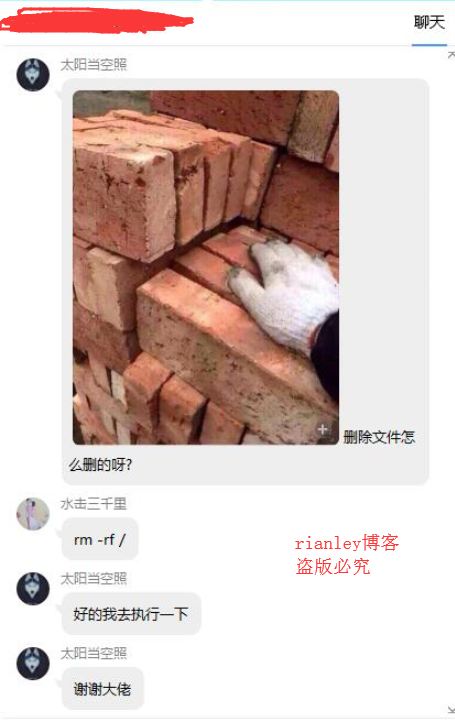
看到这儿,我们学习一下 这个RM指令
rm命令可以删除一个目录中的一个或多个文件或目录,也可以将某个目录及其下属的所有文件及其子目录均删除掉。对于链接文件,只是删除整个链接文件,而原有文件保持不变。
注意:使用rm命令要格外小心。因为一旦删除了一个文件,就无法再恢复它。所以,在删除文件之前,最好再看一下文件的内容,确定是否真要删除。rm命令可以用-i选项,这个选项在使用文件扩展名字符删除多个文件时特别有用。使用这个选项,系统会要求你逐一确定是否要删除。这时,必须输入y并按Enter键,才能删除文件。如果仅按Enter键或其他字符,文件不会被删除。
语法:
- rm (选项)(参数)
选项
- -d:直接把欲删除的目录的硬连接数据删除成0,删除该目录;
- -f:强制删除文件或目录;
- -i:删除已有文件或目录之前先询问用户;
- -r或-R:递归处理,将指定目录下的所有文件与子目录一并处理;
- --preserve-root:不对根目录进行递归操作;
- -v:显示指令的详细执行过程。
参数
文件:指定被删除的文件列表,如果参数中含有目录,则必须加上-r或者-R选项。
实例
交互式删除当前目录下的文件test和example
- rm -i test example
- Remove test ?n(不删除文件test)
- Remove example ?y(删除文件example)
删除当前目录下除隐含文件外的所有文件和子目录
- # rm -r *
- 即:rm -rf /* (是强制删除根目录及全部的子文件)
解决办法(解决误删除的办法集合):
为了避免误删根目录,或者重要的文件,整理了以下方法:
1、safe-rm
safe-rm 是一个开源软件用来替代不太安全的rm,可以在/etc/safe-rm.conf中配置路径黑名单,定义哪些不能被safe-rm删除。
可以将 safe-rm 更名为 rm 并放在 $PATH 中比 原rm 程序靠前的位置。一些脚本中使用完全路径/bin/rm则不会受此影响。
- $ rm -rf /etc/
- safe-rm: skipping /etc/
官方地址:http://freecode.com/projects/safe-rm,ubuntu可以直接apt-get安装,centos要下载源码安装。
2、建立回收站机制
它并不真正执行删除操作,而是将文件移动到一个特定目录,可以设置定时清楚回收站,或者在回收站里面的文件大小达到一定容量时(或者用时间做判断)执行删除操作以腾出空间。
可以写个shell脚本替换rm命令,或者在需要删除文件的时候使用mv命令将文件移动到回收站。
1) 在/home/username/ 目录下新建一个目录,命名为:.trash
2)在/home/username/tools/目录下,新建一个shell文件,命名为: remove.sh
- TRASH_DIR="/home/username/.trash"
- for i in $*; do
- STAMP=`date +%s`
- fileName=`basename $i`
- mv $i $TRASH_DIR/$fileName.$STAMP
- done
3)修改~/.bashrc, 增加一行
alias rm="sh /home/username/tools/remove.sh"
用我们自建的remove.sh替代rm命令
4)设置crontab,定期清空垃圾箱,如:
0 0 * * * rm -rf /home/username/.trash/*
每天0点清空垃圾箱
5)source ~/.bashrc 使替换立即生效
3、注意脚本中rm -rf 变量的使用
在脚本尽量不要使用 rm -rf $FOO/, 请使用 rm -rf $FOO;另外删除尽量不要写相对路径,不要带变量。
4、根文件系统设置只读挂载
noauto,ro
5、各种备份
可以异地远程备份重要的数据,采用dump的增量备份机制,LVM快照,虚拟化环境中的快照、raid5等等。
附录:How do I prevent accidental rm -rf /*?
关注博客,每天进步一小点! 嘿嘿~~~
linux (rm指令) 及误删除解决的更多相关文章
- ROS零门槛学渣教程系列(二)——Linux常用指令:mkdir、tar、 unzip、cp、scp、mv、rm、find、apt、ssh
Linux常用指令通过上一教程,我们获得了ubuntu系统.Linux是一个很大的领域.但不要紧张,我们一步步来就是了,跟着教程,需要能用到新知识,会提前介绍给大家.下面学习几个常用的Linux指令. ...
- linux常用指令
整理下来的linux常用指令 mount [-t 文件系统] 设备文件名 挂载点挂载命令,一般用于在挂载ISO,或者其他比如U盘等设备时使用,[-t iso9660]为固定格式,可写可不写,非必写项. ...
- Linux基础指令
Linux基础指令 只写了最简单的一些文件操作,基本没有带参数 查看当前目录 pwd 跳转到某路径 cd 查看当前目录下的文件 ls ls -l // -l 查看详细信息 打开当前所在文件夹 open ...
- Linux基本指令
常用目录文件作用 - / 根目录 - /bin 命令保存目录(普通用户就可以读取的命令) - /boot 启动目录,启动相关文件 - /dev 设备文件保存目录 - /etc ...
- Linux常用指令【转载】
[收藏]Linux常用指令[转载] $ 命令行提示符 粗体表示命令 斜体表示参数 filename, file1, file2 都是文件名.有时文件名有后缀,比如file.zip command 命令 ...
- 【ZZ】Linux常用指令
linux常用指令 - 个人文章 - SegmentFault 思否 https://segmentfault.com/a/1190000011068772 查看目录下有什么文件信息 ls //lis ...
- Linux常用指令大全
2017-03-25 16:35:42 刚开始学习Linux,由于记忆力有限,把平时常用的Linux命令整理出来,以便随时查阅: linux 基本命令 ls (list 显示当前目 ...
- Linux 实用指令(4)
目录 实用指令 1.指定运行级别 2.切换到指定运行级别的指令 3.帮助指令 3.1man获得帮助信息 3.2help指令 4.文件目录类 4.1pwd指令 4.2 ls指令 4.3 cd指令 4.4 ...
- Linux基本指令与作用
在Linux操作系统中,有不同于windows的操作,可以用指令来进行操作. 指令 ls:查看文件 ls -a:查看隐藏文件 cd:移动到某个路径之中 clear:清屏rm:删除touch:创建mv: ...
随机推荐
- 四、HTTP和HTTPS的区别
1:简介 超文本传输协议HTTP协议被用于在Web浏览器和网站服务器之间传递信息.HTTP协议以明文方式发送内容,不提供任何方式的数据加密,如果攻击者截取了Web浏览器和网站服务器之间的传输报文,就可 ...
- Spark系列-SparkSQL实战
Spark系列-初体验(数据准备篇) Spark系列-核心概念 Spark系列-SparkSQL 之前系统的计算大部分都是基于Kettle + Hive的方式,但是因为最近数据暴涨,很多Job的执行时 ...
- BZOJ2179:FFT快速傅立叶(FFT)
Description 给出两个n位10进制整数x和y,你需要计算x*y. Input 第一行一个正整数n. 第二行描述一个位数为n的正整数x. 第三行描述一个位数为n的正整数y. Output 输出 ...
- 关于mysql 出现 1264 Out of range value for column 错误的解决办法
今天给客服恢复mysql数据的时候.本来测试好的数据.但是到了客户那里却死活不干活了.老报错! INSERT INTO ka_tan4 set num='716641385999', username ...
- SpringBoot初始教程之Servlet、Filter、Listener配置(七)
1.介绍 通过之前的文章来看,SpringBoot涵盖了很多配置,但是往往一些配置是采用原生的Servlet进行的,但是在SpringBoot中不需要配置web.xml的 因为有可能打包之后是一个ja ...
- bootstrap table 解析写死的json.并且把进度条放进列中。
function showPhaseInfo(phase){ //json字符串转json对象 var phaseInfo = eval(phase); $('#phaseTable').bootst ...
- 如何在github上实现预览
这个问题在网络上有很多答案,但是真正能解决的寥寥无几!接下来我就来尝试一下网络上疯传的几种方法.准备好了吗?我要开车了!!! PS:以下实验上传到github的demo采取导入本地css,js和网络上 ...
- uiwebview与objective-c
利用oc调用js很简单, 系统直接提供了方法stringByEvaluatingJavaScriptFromString [webView stringByEvaluatingJavaScriptFr ...
- Java反射机制--是什么,为什么,怎么用。
往往当我们面对一项新的知识时,我们往往需要知道三个方面,它是什么,它能做什么,它比原有知识强在哪里,我们该怎么使用它.当你能够解决这些问题时,便意味着你已经对这项知识入门了. 一.是什么 Java R ...
- asp.net mvc5 step by step(二)——Data Annotations(data 注释)
以下使用在Entity Framework Code First Entity Framework Code First 利用一种被称为约定(Conventions)优于配置(Configura ...
